Appearance
DASSLinux平台部署
软件安装
- 获取安装助手dass_Install_installer和dass_Install_server 安装包。 特别提示🔔:应用市场需要登录后下载,详情请移步应用市场使用指南
- 将安装助手压缩包和最新的安装包都上传到需要安装的设备上,目录由用户自行确定,示例为导入/home/magus。
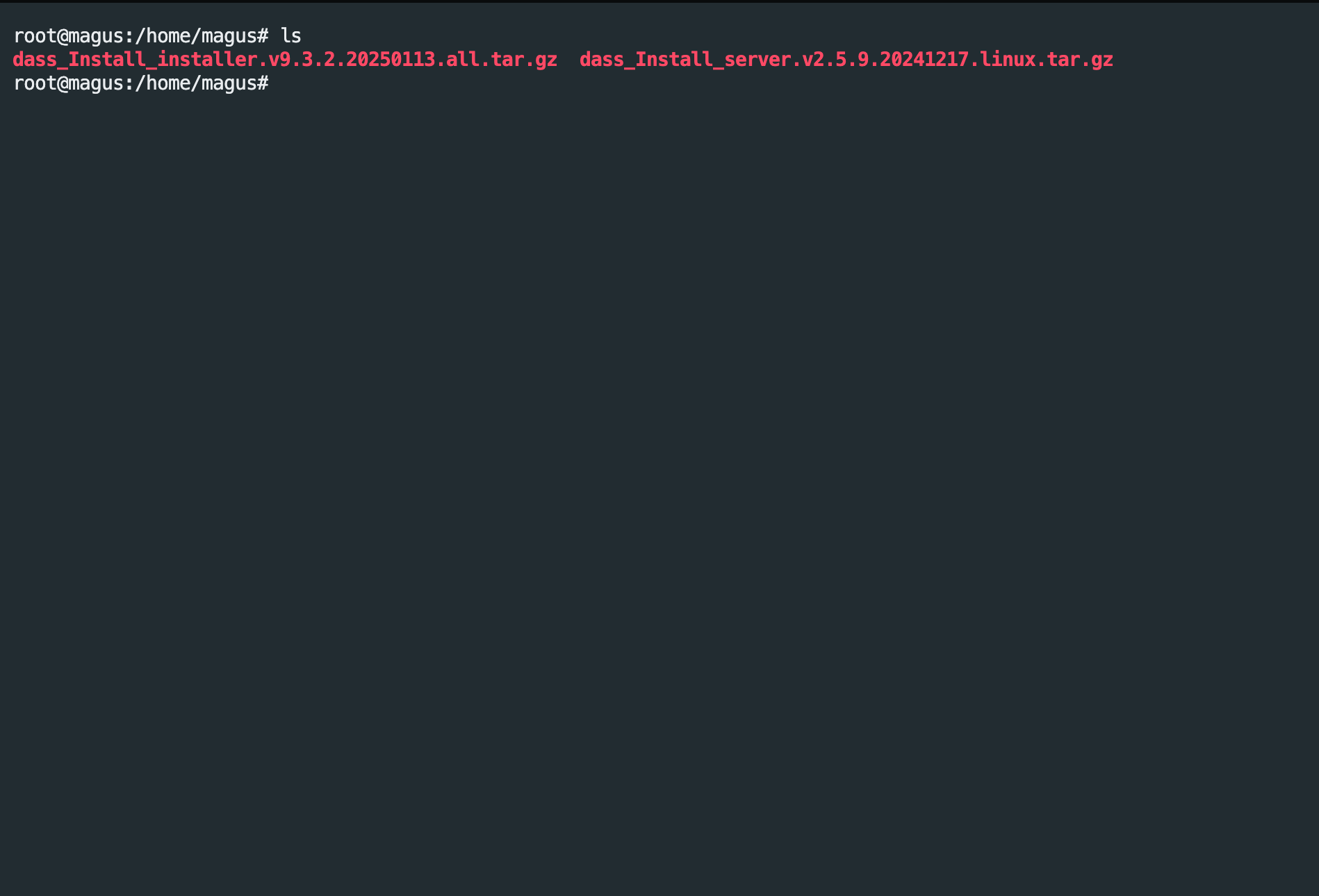
- 解压安装助手压缩包dass_Install_installer.v9.3.2.20250113.all.tar.gz。可以看到解压后各个平台安装助手程序
tar zxvf dass_Install_installer.v9.3.2.20250113.all.tar.gz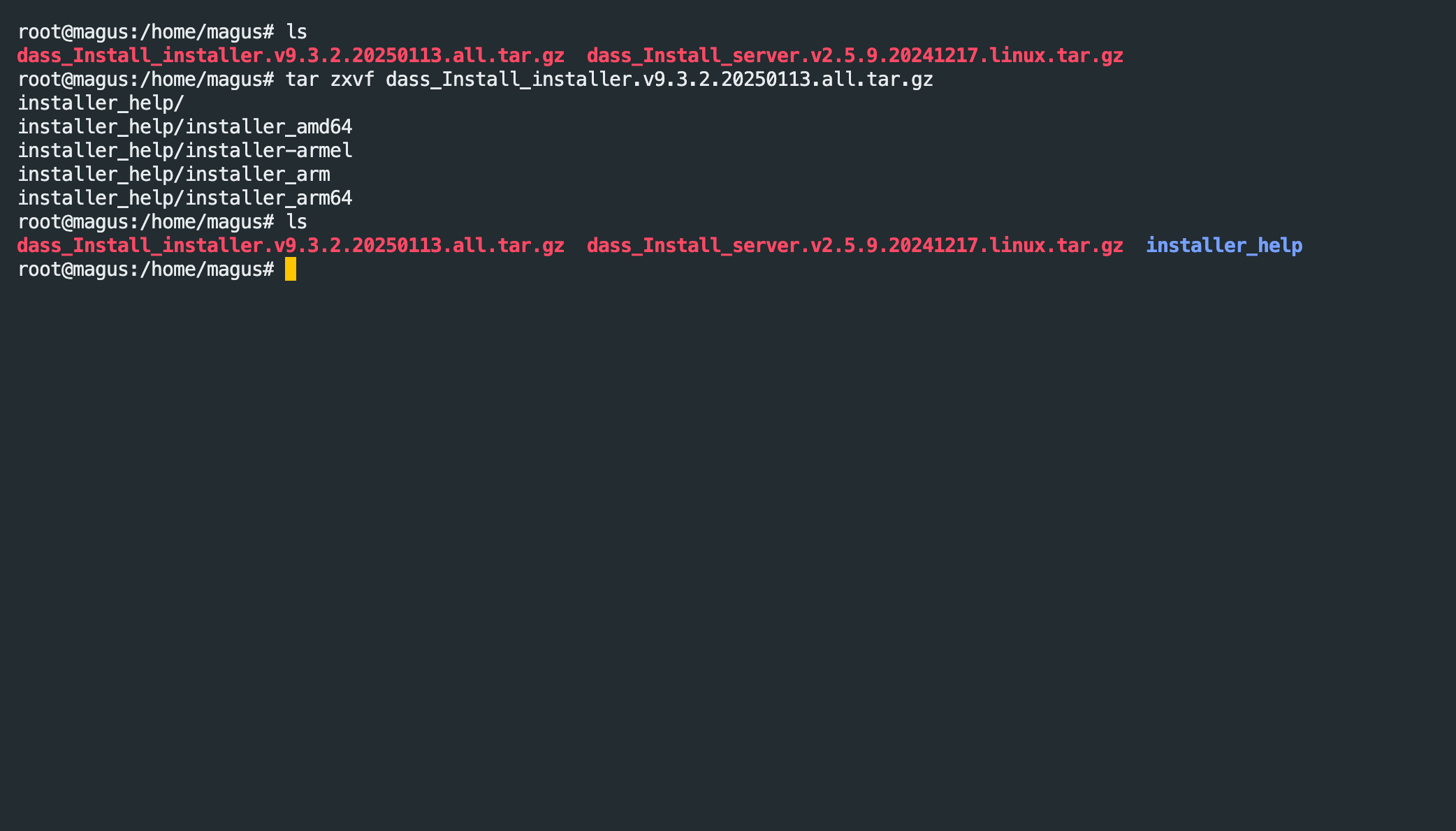
2. 将installer_amd64一定到和DASS安装包同级目录
mv installer_help/installer_amd64 .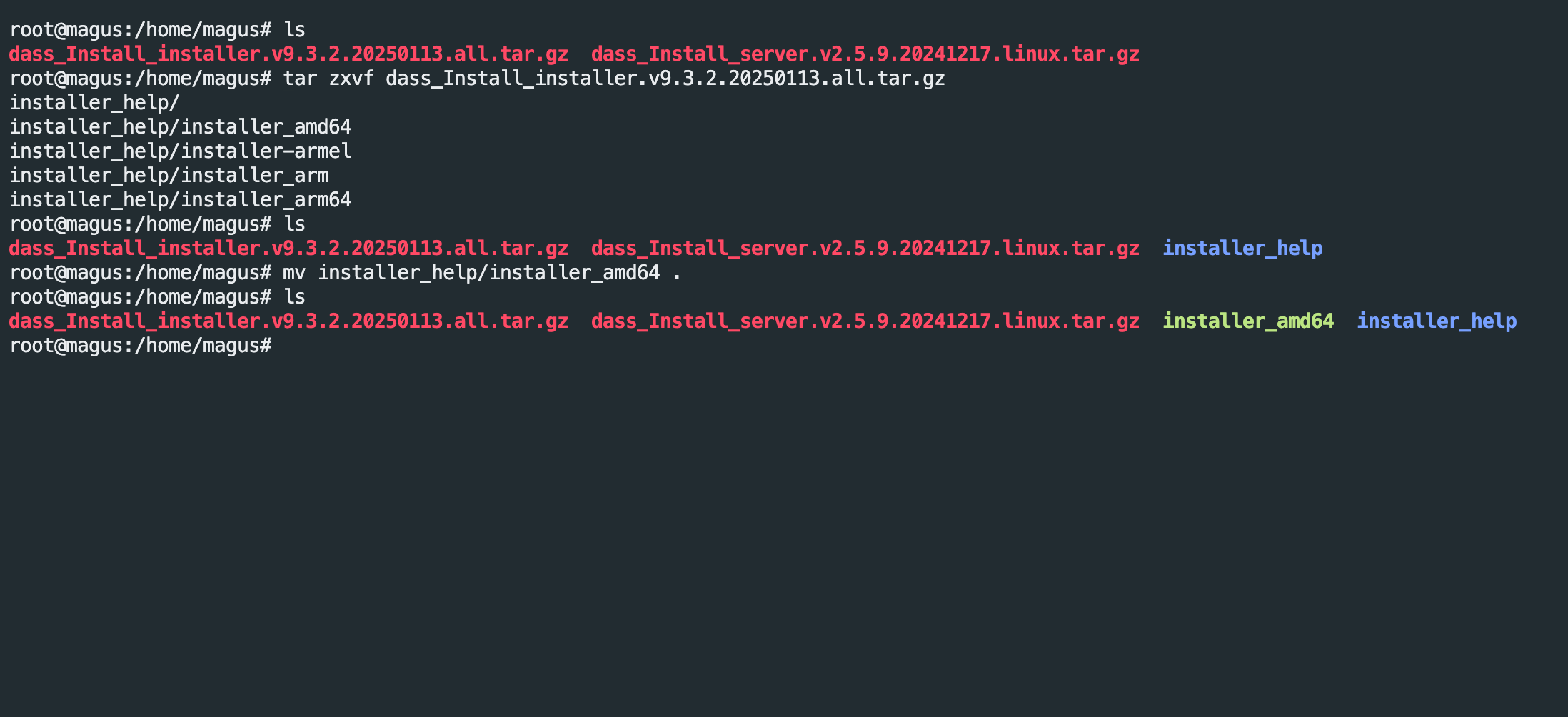
3. 通过安装助手来执行dasserver安装
./installer_amd64 -pn dass_Install_server.v2.5.9.20241217.linux.tar.gz -path /opt| 参数 | 解释 |
|---|---|
| -pn | pack name 安装包名称 |
| -path | 安装路径,默认当前目录 |
- 输入以上命令后,程序自行安装。出现如DASS字样则成功安装。
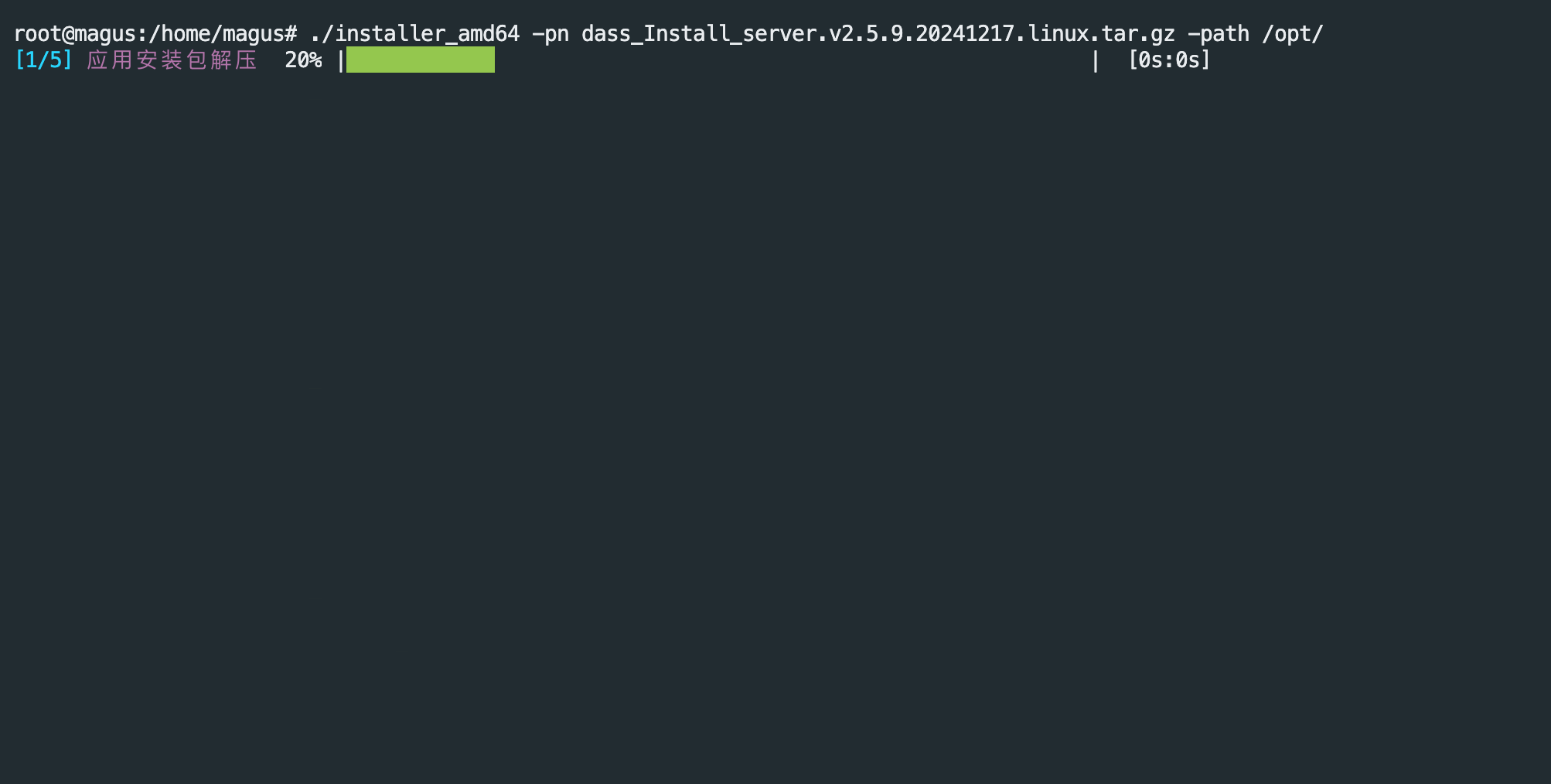
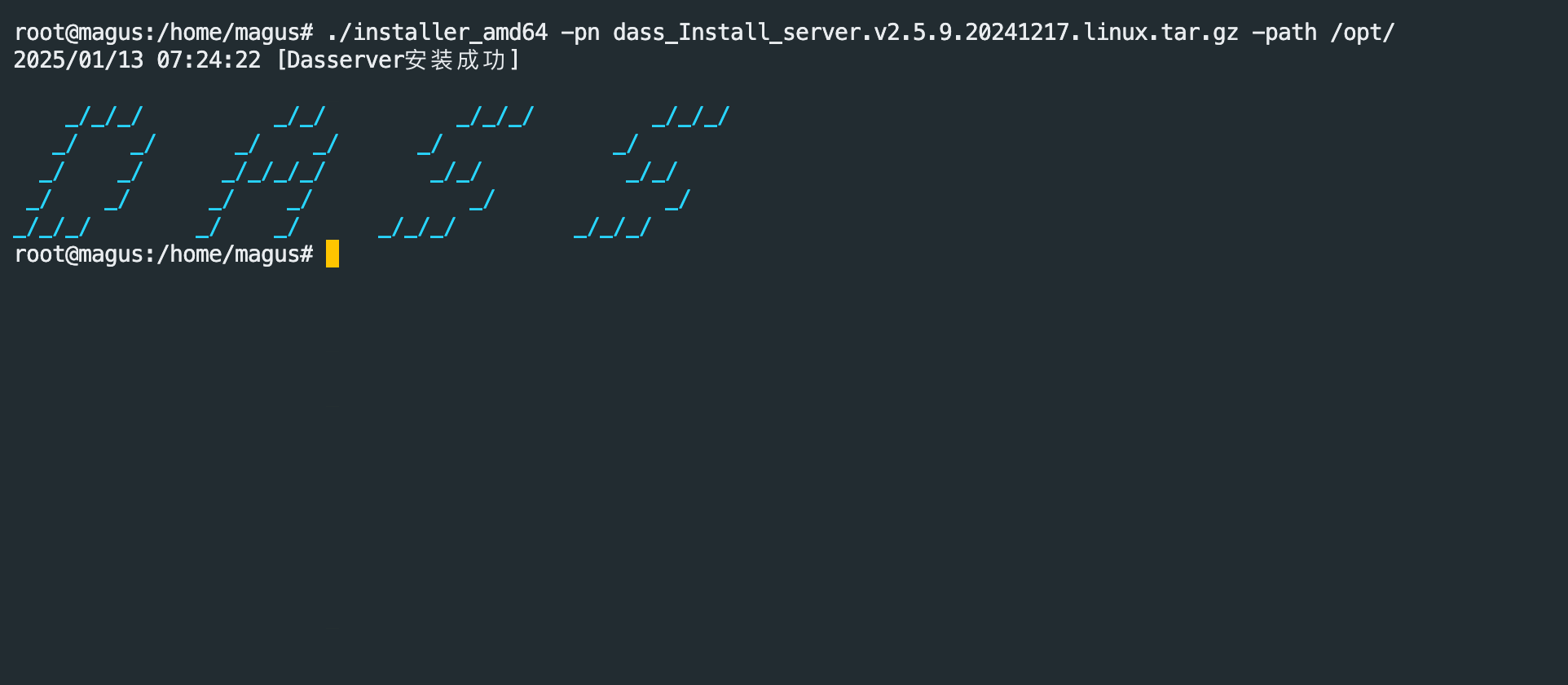
- 启动dasserver
cd /opt/dasserver/server/ && nohup ./magusdog &** 特别提示**🔔:DASS安装完成后,推荐重启操作系统验证服务随系统自启动功能,命令如下
reboot- 访问DASS。默认用户名admin 密码sis 浏览器访问 http://[设备IP]:8085
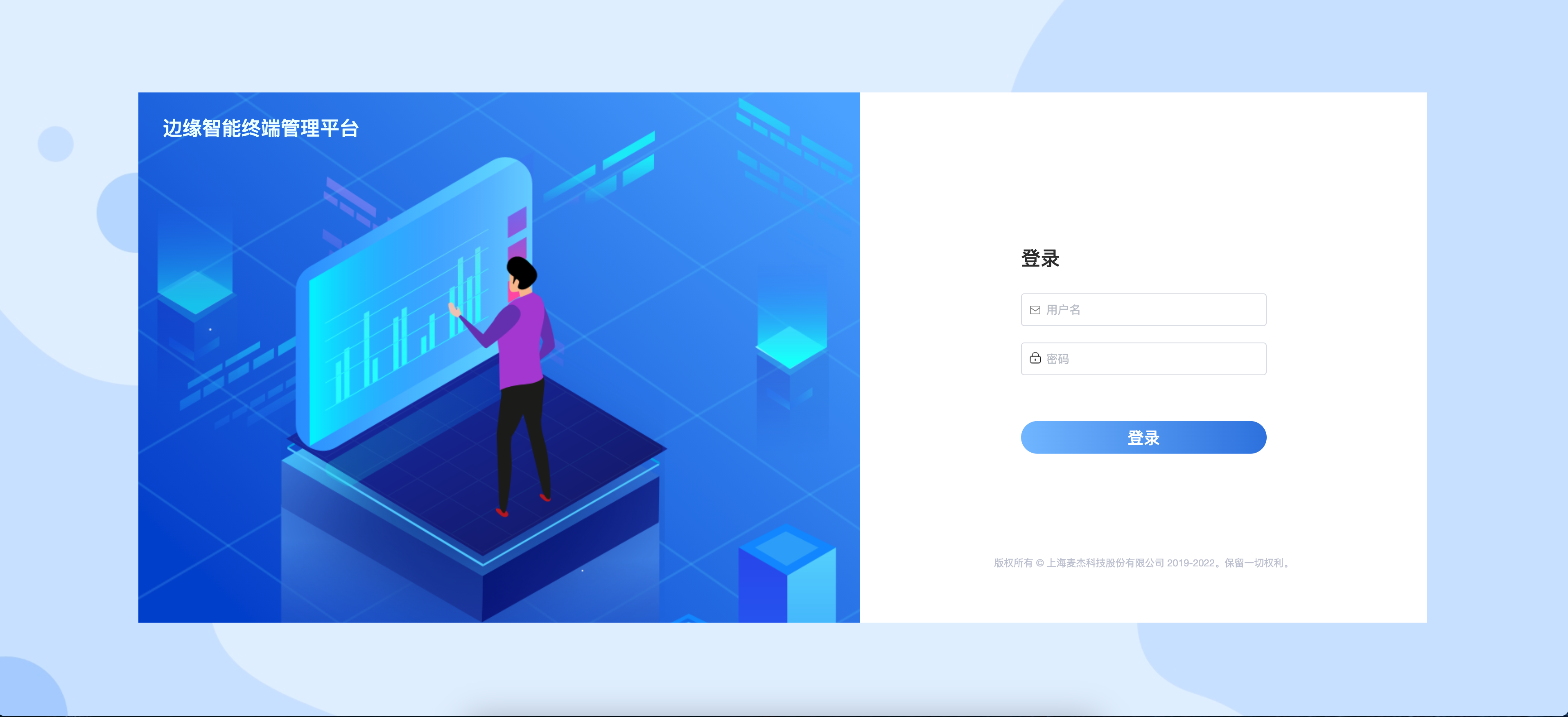
盒子连接登录
- 通电使设备正常工作,用网线连接PC和盒子LAN1(或LAN2)网口。
- 修改PC的IP使之与盒子处于同一网段。(不可与盒子网口IP重复)
(1)打开网络控制面板,打开新增的以太网属性页面。  (2)打开“Internet协议版本4(TCP/IPv4)”的属性页面。
(2)打开“Internet协议版本4(TCP/IPv4)”的属性页面。  (3)点击“使用下面的IP地址”,根据所连LAN口设置IP。
(3)点击“使用下面的IP地址”,根据所连LAN口设置IP。
| LAN1(192.168.100.169) |
|---|
| 设置IP |
| 子网掩码 |
| LAN2 (192.168.0.169) |
| 设置IP |
| 子网掩码 |
 |
|
(4) 访问DASS。默认用户名admin 密码sis 浏览器访问 http://192.168.100.169:8085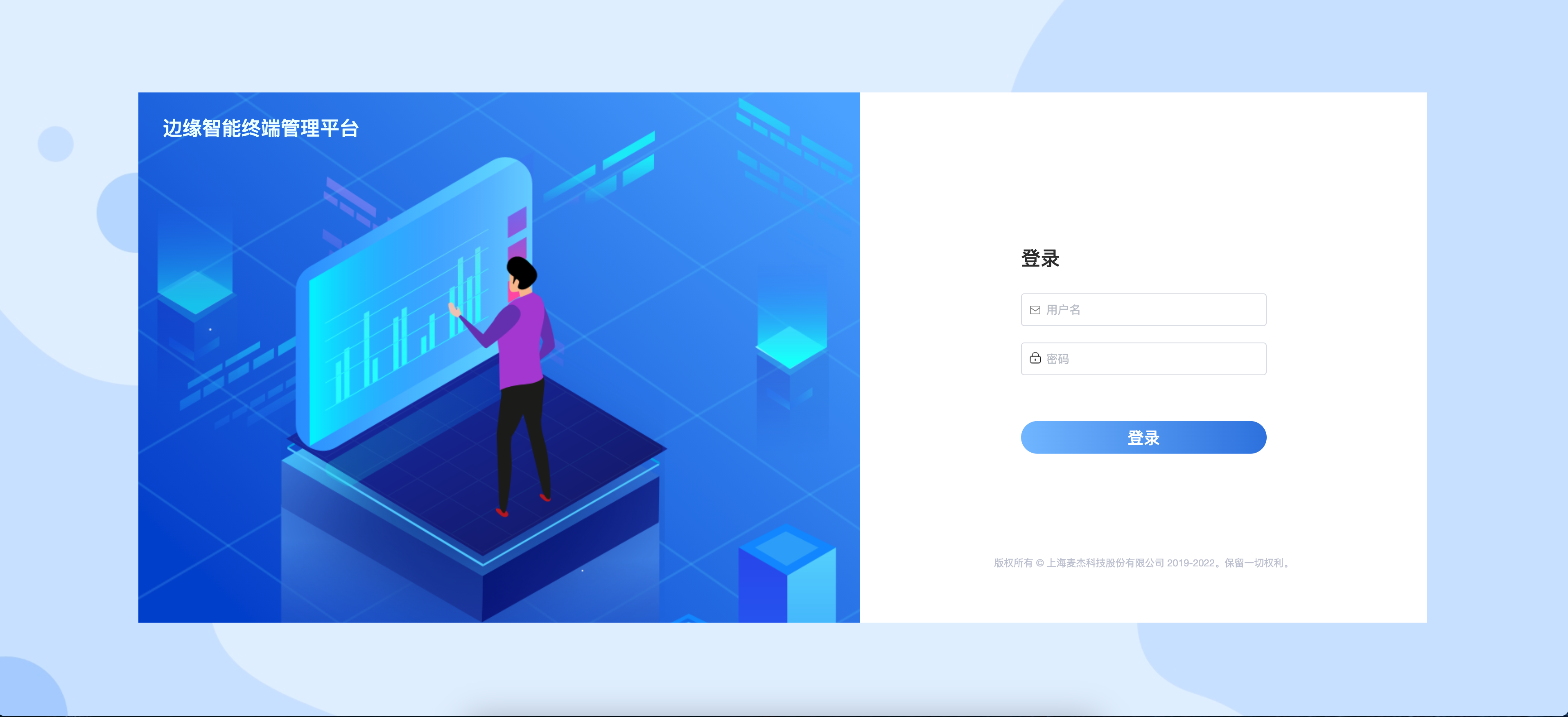
 帮助中心
帮助中心